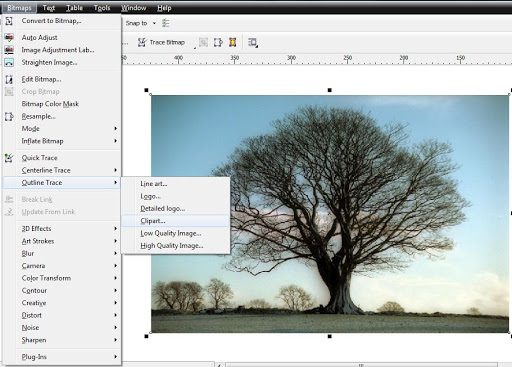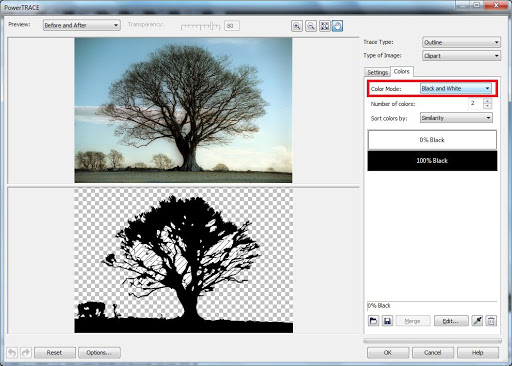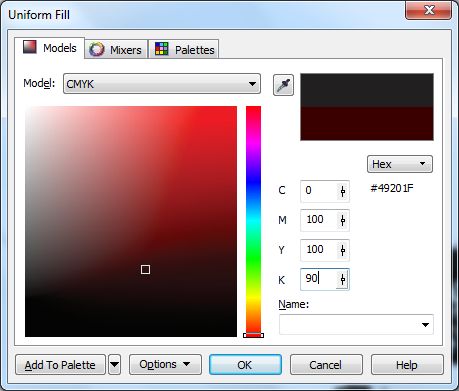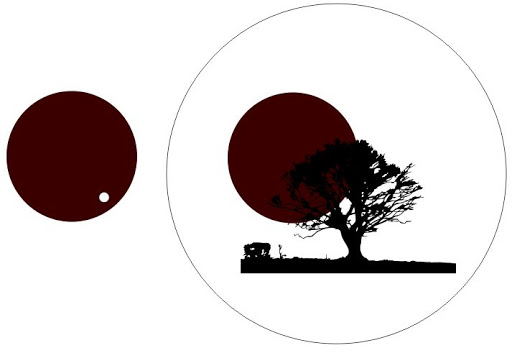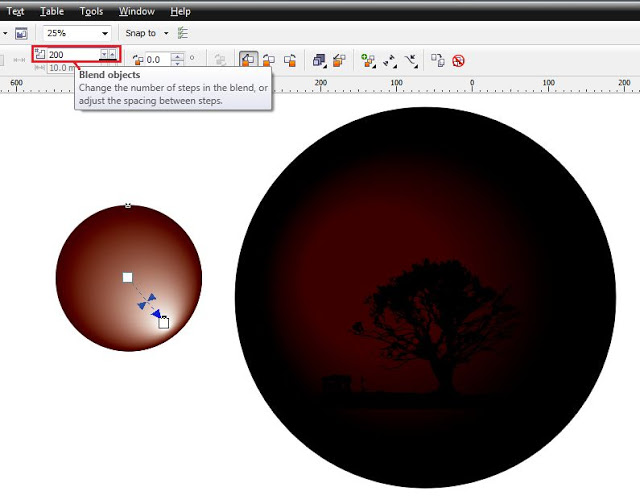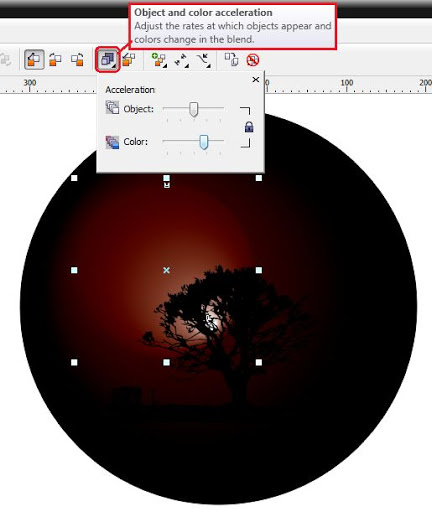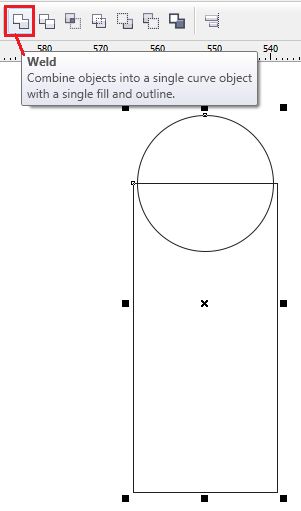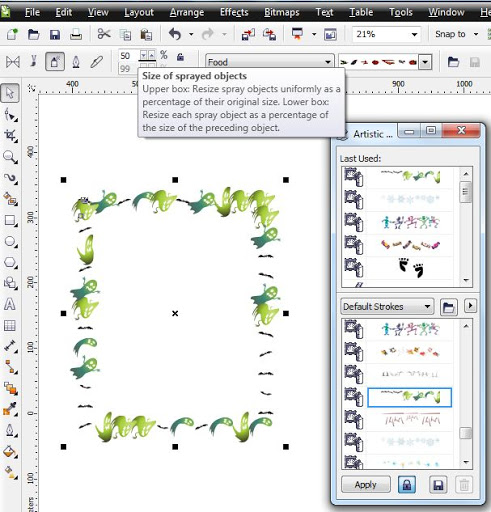Cách thiết kế poster bằng CorelDraw
Các tài liệu cần thiết
– Chúng ta sẽ cần một vài tư liệu như sau: hình con dơi xòe cánh, một bức ảnh cây có nhiều cành tua tủa, một font chữ halloween.
– Bạn có thể tải những tư liệu liên quan tại: http://www.mediafire.com/?tchh2s5v9ks4kge
Các bước thực hiện trên corel
– Mở chương trình CorelDRAW > tạo một tài liệu mới với kích thước tùy ý.
– Kéo thả hình tree.jpg từ cửa sổ Explore vào vùng làm việc của CorelDRAW.
– Vào menu Bitmaps > Outline Trace > ClipArt.
– Trong hộp thoại PowerTRACE, bạn nhấp vào thẻ Colors và chọn Back and White trong mục Color Mode > chờ cho chương trình làm việc và xe, trước kết quả trong khung Preview bên trái > nhấp OK khi hoàn tất.
– Nhấn tổ hợp phím Ctrl+U để Unground các đối tượng > tiếp tục, bạn nhấp chuột ra vùng trống để bỏ chọn tất cả > sau đó nhấp chuột vào vùng màu đen của hình ảnh đồng thời kéo vùng hình này ra ngoài vùng trống > kéo khung các đối tượng thừa và hình gốc rồi nhất Delete để loại bỏ những đối tượng này.
– Chọn công cụ Ellipse (F7) > nhấn Ctrl đồng thời kéo chuột để vẽ ra một hình tròn đủ lớn để có thể bao trọn hình cây ở trên > nhấn tổ hợp phím Shift+PgDn để đưa hình này xuống dưới cùng.
– Nhấn phím SpaceBar (phím dài) để chọn lại công cụ Pick Tool > nhấn phím “+” để sao chép thêm một hình tròn > thu nhỏ hình tròn mới này (đặt chuột tại một trong bốn góc và kéo chuột để thu nhỏ mà không làm biến dạng hình tròn) > sử dụng công cụ Unifrom Fill (Shift+F11) tô màu nền cho hình với thông số C=0, M=100, Y=100, K = 90
– Nhấp phải lên nút của thanh Color Palette bên phải để loại bỏ màu viền của hình tròn này > nhấn giữ chuột trái và kéo hình này ra ngoài vùng trống đồng thời nhấp chuột phải một lần nhằm sao chép thêm một hình tròn để sử dụng về sau.
– Thao tác tương tự để sao chép thêm một hình tròn “bé xíu” > nhấp chuột trái vào ô màu trắng trong thanh Color Palette. Lúc này ta được như sau:
– Tiếp tục, bạn hãy chọn hình tròn to nhất > nhấp chuột vào ô màu đen để tô màu cho hình này.
– Bây giờ, bạn hãy sử dụng công cụ Blend Tool với thiết lập số lượng hình trung gian Blend objects khoảng 200 > và kéo chuột từ hình tròn vừa ra hình tròn lớn nhằm giả lập màu chuyển sắc. Thao tác tương tự cho hai hình tròn nhỏ hơn. Lúc này ta được như sau:
– Tiếp theo, bạn hãy đặt nhóm hình tròn bên ngoài vào góc trên bên trái của các nhánh cây. Có thể bạn sẽ cần điều chỉnh vị trí các hình tròn để được màu chuyển như mong muốn.
– Chọn nhóm blend hai hình tròn nhỏ > nhấp chuột và nút Object and color acceleration > nhấp chuột vào biểu tượng ổ khóa để tắt chế độ khóa > di chuyển thanh trược của mục Color để thay đổi độ chuyển màu.
-Tiếp theo, bạn hãy kéo thả hình bats.jpg vào vùng làm việc của CorelDRAW > thao tác tương tự hình tree.jpg để được hình hai con dơi > sao chép nhưng hình này và điều theo ý muốn để được như sau:
– Ta cần vẽ thêm vài bia mộ nữa cho tăng tính… rùng rợn. Thao tác như sau: vẽ một hình chữ nhật và một hình tròn > nhấp nút lệnh Weld để nhập chúng thành một.
– Sử dụng công cụ Fountain Fill (F11) để tô màu chuyển sắc cho hình này từ màu đen sang đen nhạt > Sao chép thêm một hình nữa đặt qua trái một chút đồng thời nhấp Ctrl+Pg Dn để đưa hình xuống dưới và chỉnh lại màu chuyển sắc từ đen và màu đen nhạt hơn hình trên > sao chép thanh nhiều hình và đặt vào phía dưới gốc cây.
– Chọn tất cả các hình vừa thiết lập > Ctrl+G để nhóm chúng lại.
– Sử dụng công cụ Rectangle (F6) vẽ ra một hình chữ nhật với kích thước mong muốn của poster > tô màu đen và đặt phía dưới cùng > sao chép thêm hai hình chữ nhật có kích thước bằng nhau và nhỏ hơn hình chữ nhật màu đen một chút.
– Với hình chữ nhật thứ nhất, bạn vào menu Effects > Artistic Media và chọn một khuôn mẫu cho hình chữ nhật này (có thể chọn các hình nhân đang nhảy múa hoặc các con ma và dơi đang bay). Nếu các đối tượng áp dụng vào khuôn quá to thì bạn có thể cho chúng nhỏ bớt đi bằng cách chỉnh trong ô Size of sprayed objects.
– Vào menu Effects > PowerClip > chọn lệnh Place Inside Container rồi nhấp chuột vào hình chữ nhật thứ hai.
– Tiếp theo, ta sử dụng font chữ haAJJA (trong dữ liệu đã tải về) để thêm các chữ cho poster. Và đây là kết quả cuối cùng:
( Bài viết sưu tầm )
Chú ý khi xuất file in poster vector cần để độ phân giải 300dpi và hệ màu CMYK
Địa chỉ công ty in ấn tại Hà Nội : Số 27 Hồ Văn Chương, Ngõ 221 Tôn Đức Thắng, Đống Đa, Hà Nội.
Điện Thoại: (+84) 04 7302 8080 * Fax: (+84) 04 7302 8484 | Email: inthudovn@gmail.com
Mobile: 0983 82 8800 – 0972750855 – 0962 900 385 – 0967 264 382